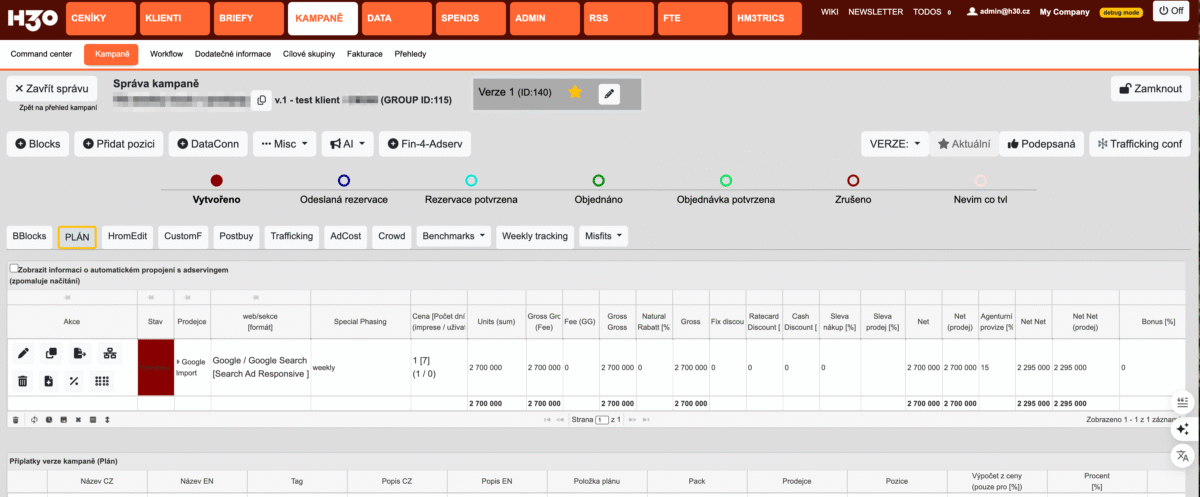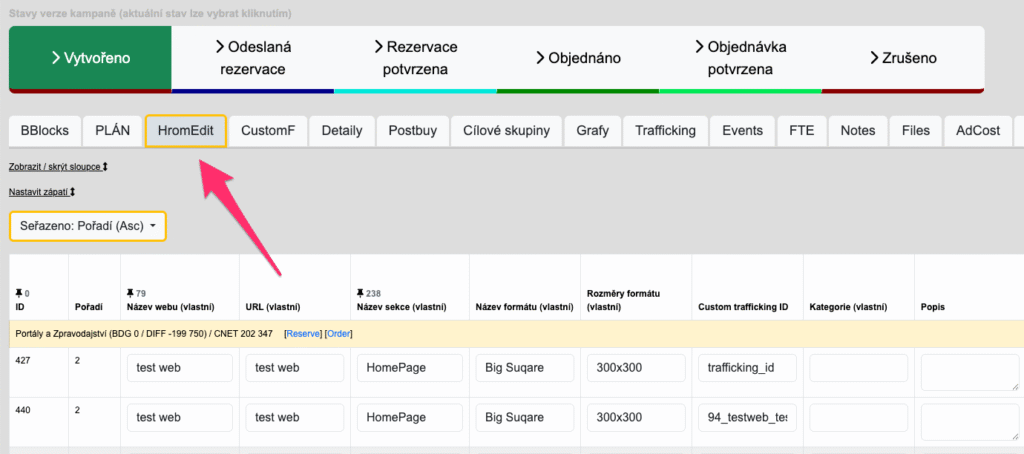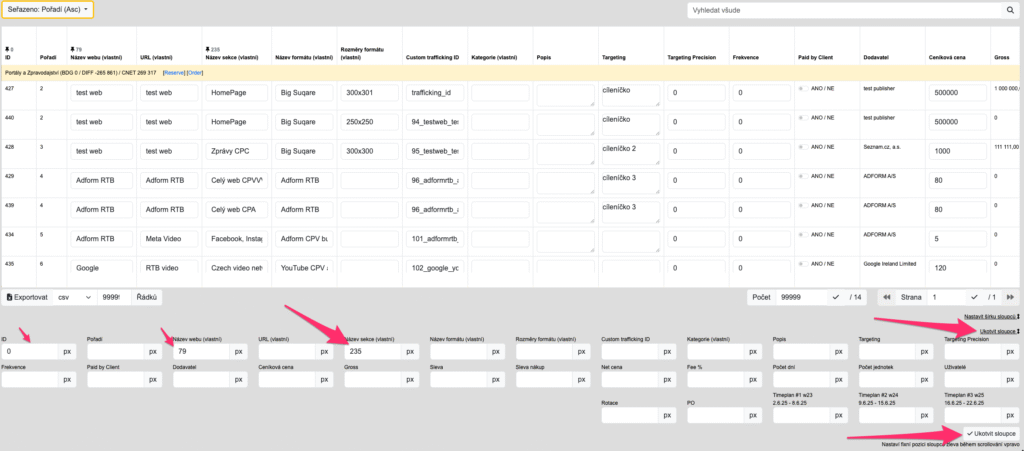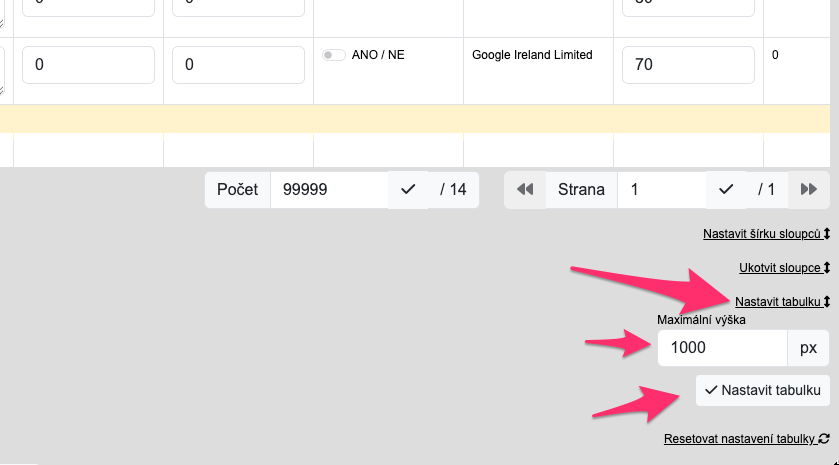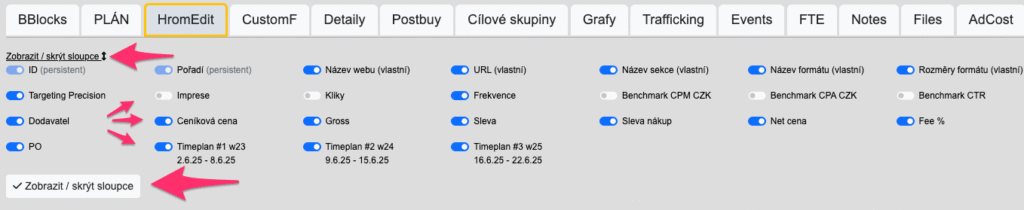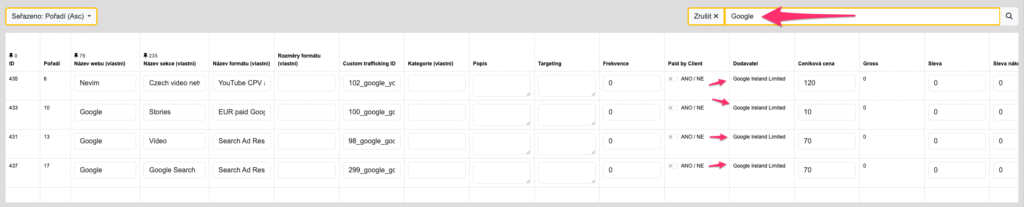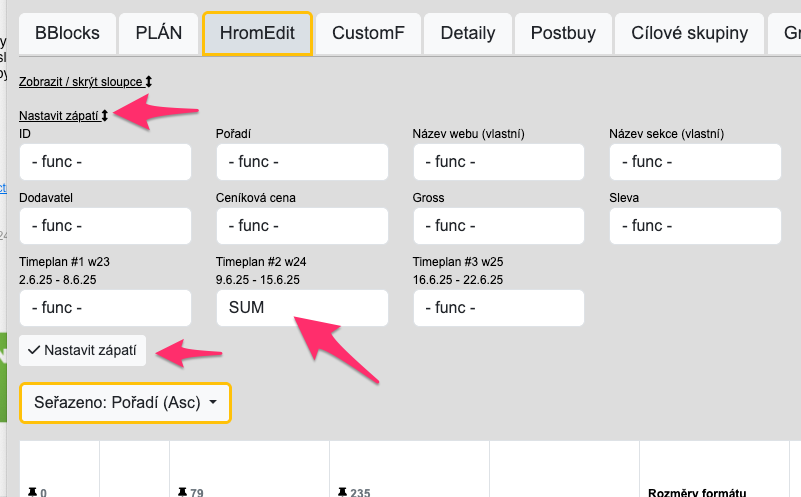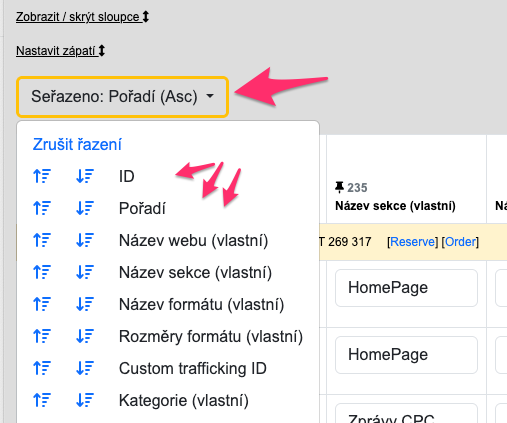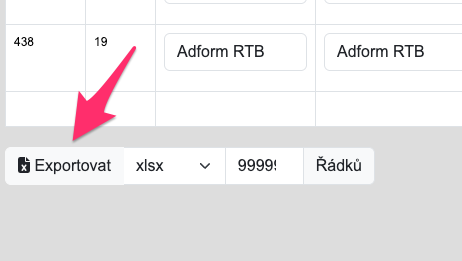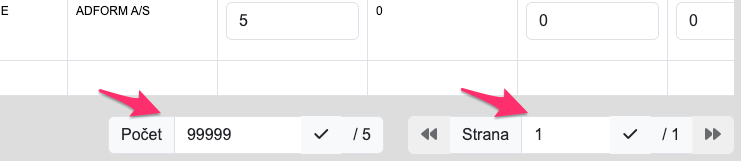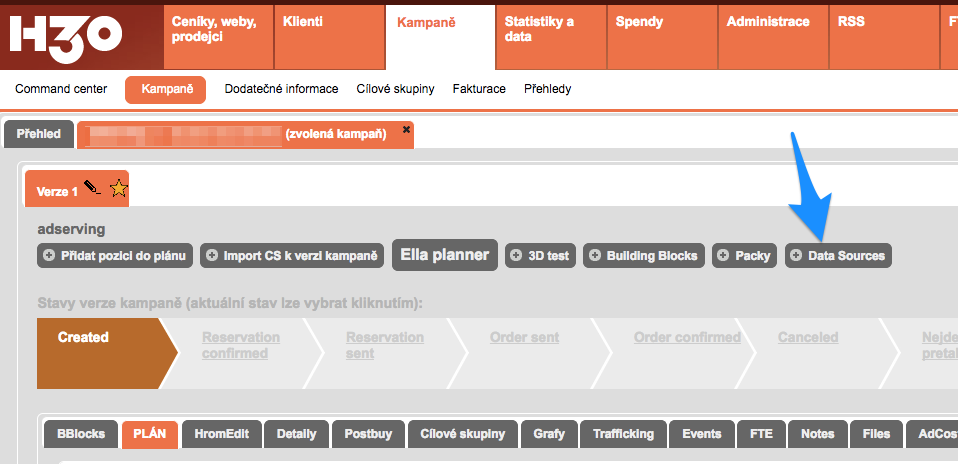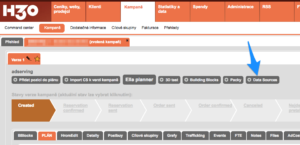Redesignovali jsme H3.0 a máme z toho radost! Abyste z toho měli radost i vy, posíláme vám takový malý návod co se kde stalo.
Horní lišta = Hlavní menu
horní lišta je nižší a stručnější. Nezměnila se vůbec, jenom jsme trošku upravili názvy, aby se to tam vešlo, takže:
Ceníky, weby, prodejci -> CENÍKY
Statistiky a data -> DATA
Spendy 2 (H30metrics) -> SPENDS
Administrace -> ADMIN
H3.0METRICS -> HM3TRICS

Z horní části také vypadlo přepínání systému do angličtiny, to je nyní v patičce vlevo dole.
Správa kampaně
Tady jsme udělali větší úklid. Bylo tam hodně tlačítek a záložek a ty jsme uklidili následovně:
Tlačítka vlevo nahoře jsme hodně vykostili a na první dobrou nechali jenom tlačítko na správu building blocks a pořadí pozic kampaně Blocks (dříve Building Blocks), tlačítko na přidání nové pozice do plánu Přidat pozici, tlačítko na napojení kampaně na externí statistiky DataConn (dříve Data Sources) a tlačítko Fakturace na management přijatých faktur.
Tlačítka co se používala méně, tedy Import CS, 3D Test a Packy jsou nyní pod tlačítkem Misc, které se po kliknutí rozbalí.
Tlačítka na AI funckionality AI Desc Plan a AI Desc Postbuy se ukáží pod tlačítkem AI.
No a tlačítko s nejdelším názvem na světě Finalise for Adserving se přejmenovalo na Fin-4-Adserv.
U tlačítek vpravo nahoře pro management verzí kampaně došlo ke zdržení tlačítka Nová verze a Smazat verzi pod tlačítko VERZE:.
Tlačítka pro Trafficking se posunuly o řádku výš napravo od tlačítek pro management verzí kampaně
Z velkých boxů se Stavy kampaní jsme udělali kompaktnější a roztomilejší tečky, které můžete stále přepínat, stejně jako ty boxy co tam byly dosud.
Další řezničina nastala v záložkách tabulek ve Správě kampaně. Zde je to jednoduché:
Záložky pro management benchmarků a modelování výsledků kampaně Bench Edit a Bench Perf se schovaly pod záložku Benchmarks.
Všechny ostatní záložky co se používají méně (Detaily, Versions, Motives, Files, Notes, FTE, Events, Cílové skupiny, Grafy) jsou schované pod záložkou Misfits.
Celkově tedy vypadá po “redesignu” správa kampaně takto:
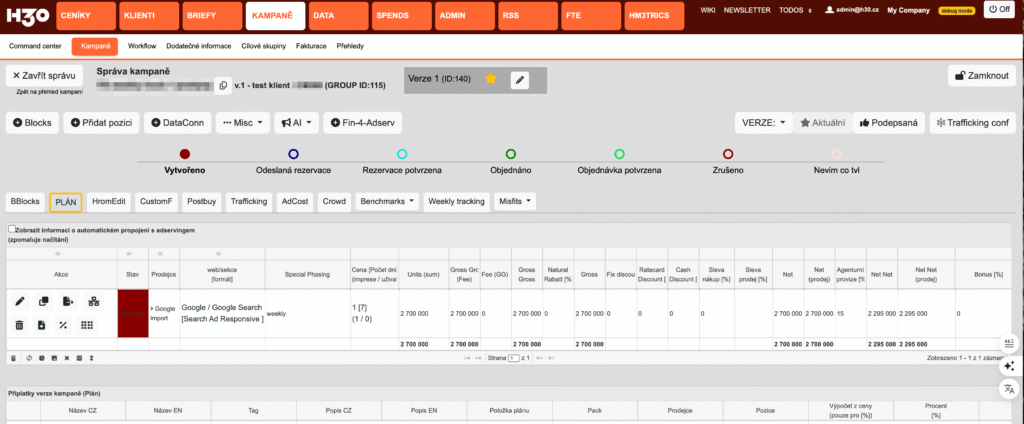
Před redesignem to vypadalo takto:
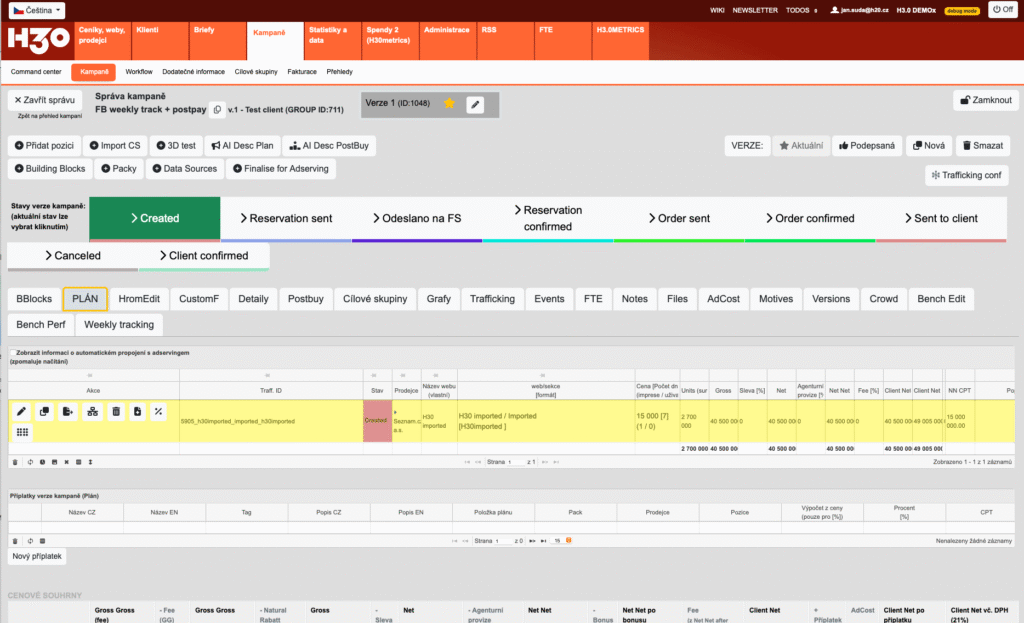
A to je vše, věříme, že se vám náš redesign líbí <3